「Time Machine」を使ってMacのバックアップを作成する方法を知りたい
Macでは、本体に内蔵されている「Time Machine」という機能を使ってバックアップを作成することができます。
Macに保存されているデータを、自動・および手動でバックアップし、外付けストレージデバイスへ保存します。
Macに保存されているデータを、自動・および手動でバックアップし、外付けストレージデバイスへ保存します。
Macのバックアップ手順
1
外付けハードディスクをMacに接続します
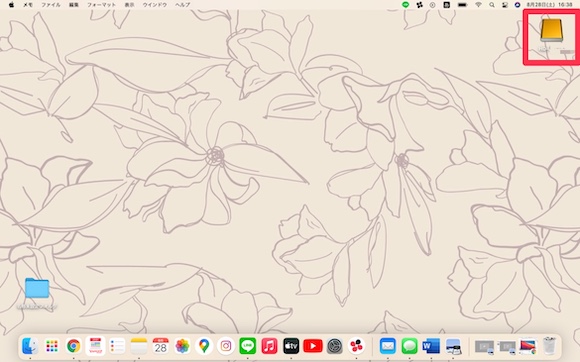
2
「システム環境設定」を開きます
3
「Time Machine」を開きます
4
「バックアップディスクを選択…」をクリックします
5
バックアップを保存するデバイスを選択します
6
パスワードの入力やストレージデバイスの再フォーマットが求められる場合があります
7
バックアップが開始されます
(reonald)